wps单元格字体间距的调整教程
2024-04-04 09:03:58作者:极光下载站
wps是许多用户很喜欢使用的一款办公软件,它为用户带来了许多强大且实用的功能,方便用户简单轻松的完成文档、表格以及演示文稿等不同类型文件的编辑工作,可以有效提升用户的办事效率,因此wps软件深受用户的喜爱,当用户在wps软件中编辑文档文件时,会根据需求在页面上插入表格,可是用户在表格单元格中输入文字信息时,对文字间距不是很满意,想要对其进行调整,却不知道怎么来操作实现,其实操作的过程是很简单的,用户直接在字体窗口中点击字符间距选项卡,接着对其中的间距选项进行调整,将其设置为加宽或紧缩即可,那么下面就和小编一起来看看wps单元格字体间距的调整方法吧,希望用户能够喜欢。
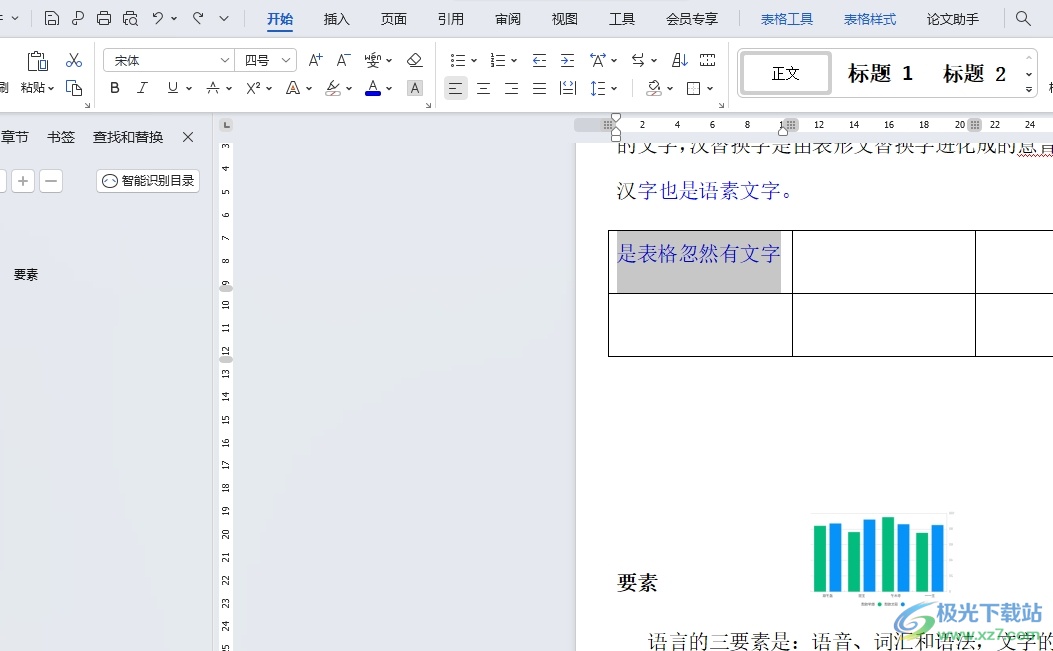
方法步骤
1.用户在电脑上打开wps软件,并来到文档文件的编辑页面上,选中表格单元格中的字体
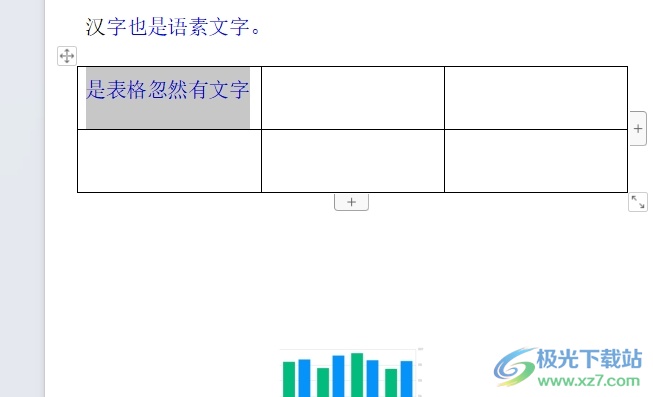
2.接着在页面上方的菜单栏中点击开始选项,将会显示出相关的选项卡,用户选择字体板块的下拉箭头
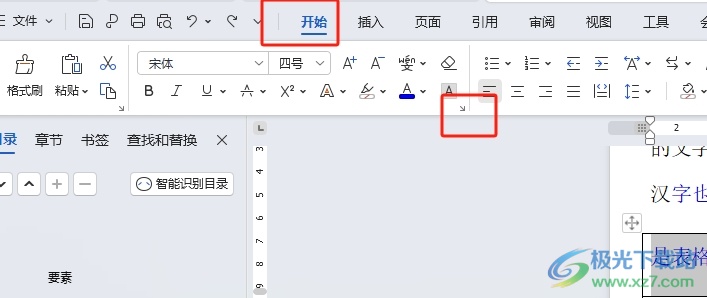
3.进入到字体窗口中,用户将选项卡切换到字符间距选项卡上
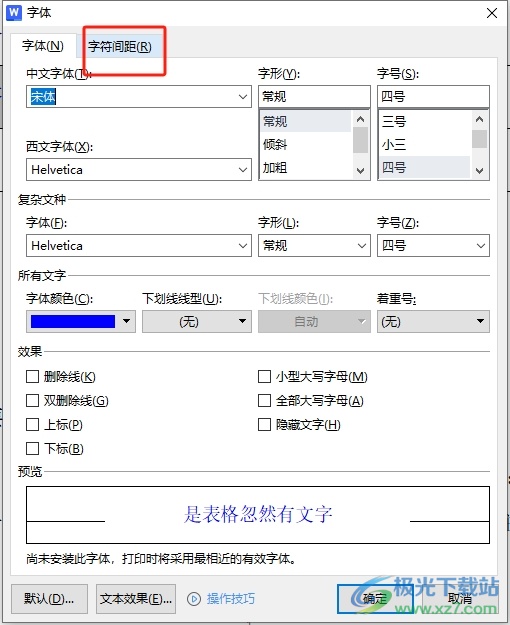
4.这时在显示出来的功能选项中,用户点击间距选项弹出下拉选项卡,然后选择其中的加宽或是紧缩选项
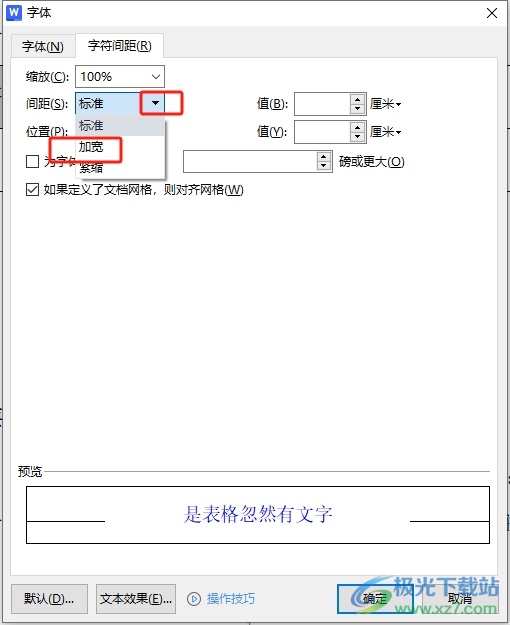
5.设置完成后,用户简单调整值参数,并按下右下角的确定按钮即可解决问题
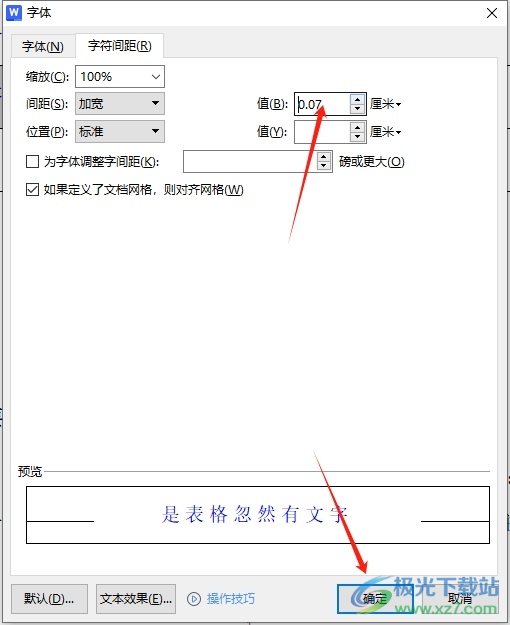
6.如图所示,回到编辑页面上,用户就会发现单元格字体间距成功加宽了
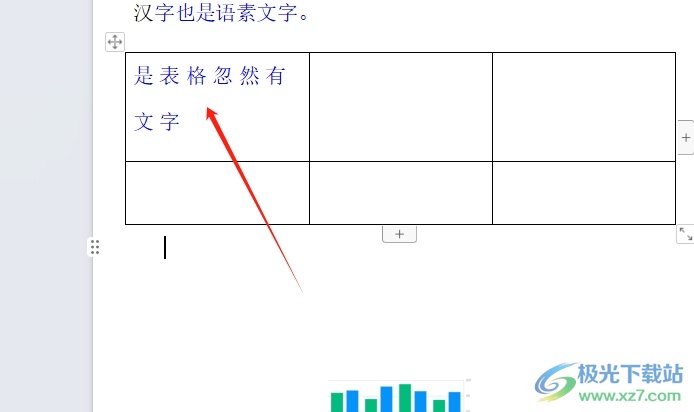
以上就是小编对用户提出问题整理出来的方法步骤,用户从中知道了大致的操作过程为点击开始-点击字体板块的小箭头-字符间距-设置间距-确定这几步,方法简单易懂,因此感兴趣的用户可以跟着小编的教程操作试试看。
